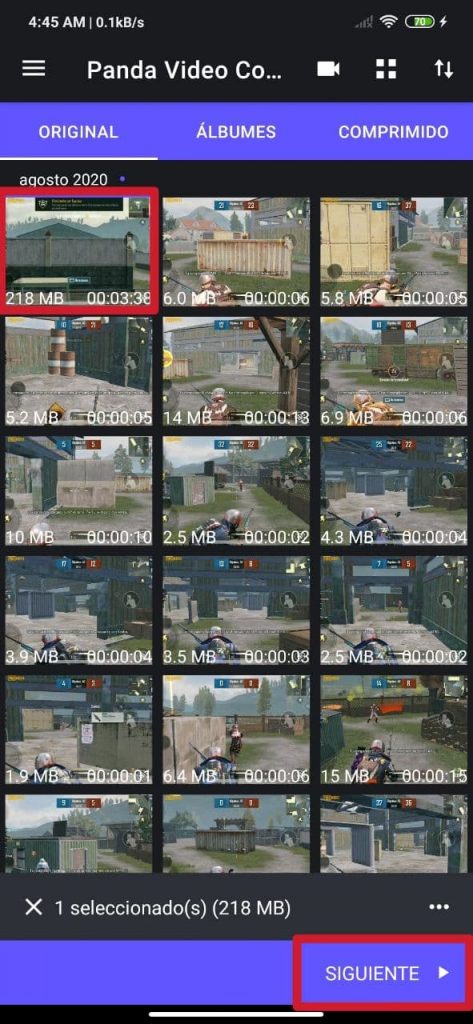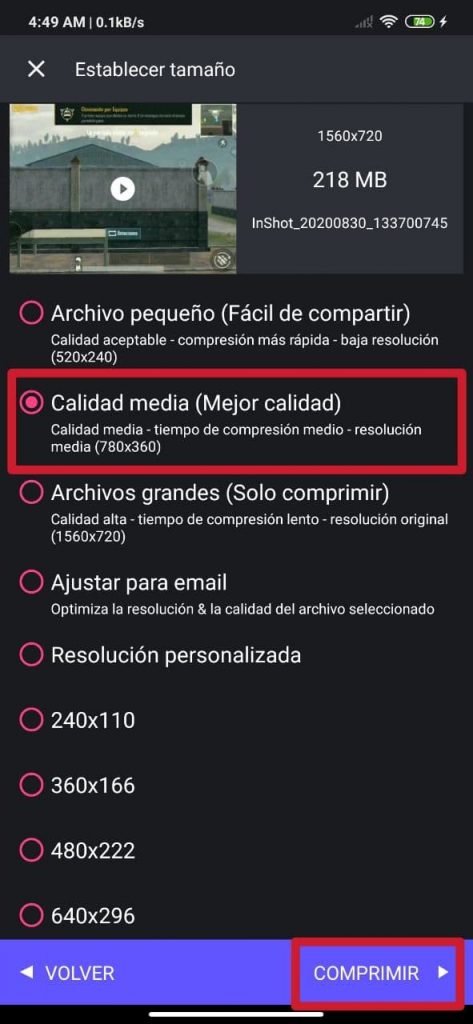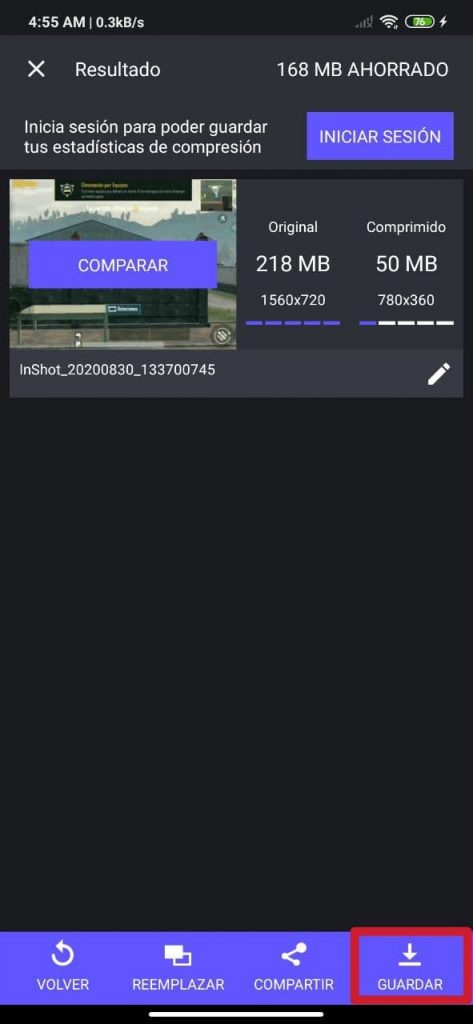Обикновено вътрешното пространство за съхранение на нашия телефон показва, че има малко GB или MB свободно време. Това се случва много често при смартфони с 64 GB ROM или по-малко (главно при тези, които нямат слот за microSD), като е по-рядко при мобилни телефони със 128, 256 или 512 GB вградена памет.
Видеоклиповете са един от файловете, които заемат най-много място. В зависимост от продължителността и качеството на тези, те могат да бъдат доста тежки, значително съкращавайки пространството ни за съхранение на други файлове, приложения, игри и музика. Има обаче решения за почистване на ROM и това, за което ще говорим по-нататък, не е свързано с премахването на видеоклипове, а с компресирането на тези.
Компресирайте и променете разделителната способност на видеоклиповете с Panda Video Compressor
Panda Video Compressor: Movie & Video Resizer е напълно безплатно и лесно за използване приложение, което се предлага в Google Play Store. Това ни позволява, наред с други неща, да променяме (увеличаваме или намаляваме) разделителната способност на видеоклиповете и по този начин ги компресираме.
Видеото може да е с размер около 5 GB и с това приложение можем да намалим теглото му до само 1 GB или дори по-малко. Това може да ви заинтересува и със сигурност ще увеличи вътрешното пространство за съхранение, което в момента имате на мобилния си телефон, без да се налага да изтривате споменатото видео. [Може да ви заинтересува: Как и къде да изтеглите стикери за WhatsApp]
За да продължите да използвате приложението и да намалите теглото на тези файлове, първото нещо, което трябва да направим, е да го изтеглим. В Play Store той има приблизително тегло от около 34 MB. Там той има 4.7 звезден рейтинг и над 230 хиляди оценки, които го подкрепят. На свой ред има реклами - които могат да бъдат премахнати, ако надстроим до Premium - и постоянни актуализации. Оставяме връзката за изтегляне в края на статията.
- Стъпка 1 - Изберете видеоклипа
- Стъпка 2 - Изберете настройките за качество, компресия и разделителна способност
- Стъпка 3 - Запазете компресираното видео
Тогава, като вече имаме приложението и сме в него, ще се озовем в основния му интерфейс. Тук ще намерим всички видеоклипове, записани и записани в телефона, подредени хронологично по месец и дата на създаване и съхранение.
Секциите са разположени на горната лилава лента. Оригинал (основен интерфейс), Албуми (видеоклипове, закачени в папки) и аз сгъстен (всички видеоклипове, компресирани с приложението по-горе).
След като сте избрали видеото за компресиране, щракнете върху бутона следното, който е този, който се появява в долния десен ъгъл на екрана. В този случай избираме такъв с 218 MB и разделителна способност 1.560 720 x XNUMX пиксела (HD +).
Впоследствие избираме резолюцията, към която искаме да коригираме видеото. Panda ни показва до 16 различни резолюции, в допълнение към опция, с която можем да конфигурираме разделителната способност на нашите предпочитания. За този повод избрахме средно качество, което намалява разделителната способност до 780 x 360 пиксела и поддържа качеството на видеото в добро състояние. Кликнете върху Компресиране и изчакайте процесът да приключи.
Времето за продължителност на разбирането се променя в зависимост от размера на видеоклипа и избраната настройка за разделителна способност; може да отнеме от секунди до няколко минути. За този тест чакането продължи почти 5 минути.
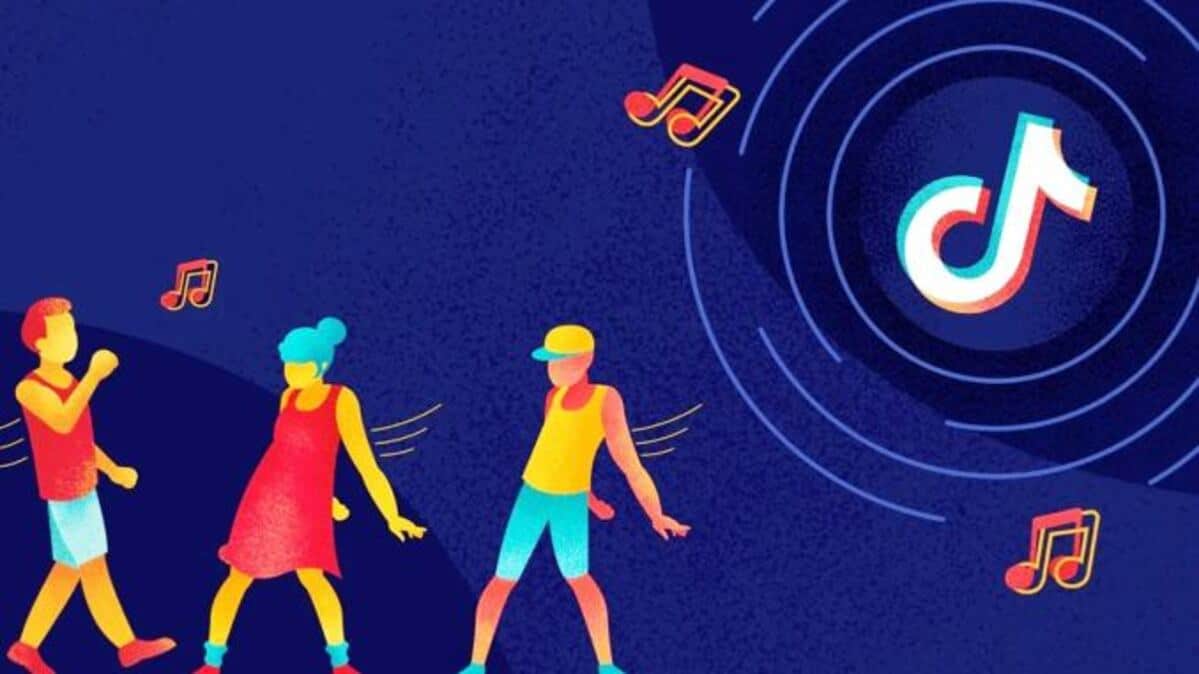
С избраните настройки за компресия и разделителна способност, избраното видео от 218 MB (1.560 720 x 50 пиксела - оригинално качество) е нараснало до около 780 MB (360 x 168 пиксела - средно качество). Спестяването на място се превежда на около 77 MB, което също е със XNUMX% по-малко. Струва си да се отбележи, че в Средно качество, дефиницията на изображението на видеото не страда толкова много, така че е опцията да изберете, която препоръчваме да използвате за компресиране на видеоклипове.
В края на процеса приложението ни позволява да сравним двата видеоклипа, както е показано на изображение номер 5. В лентата по-долу ни дава опцията да се върнем (изхвърляме го), да го заменим с друг, да го споделим и да запазим то. Разбира се, кликваме Запазване, без повече шум. Също така можем да преименуваме новия видеоклип от същия екран.